当使用Premiere Pro(PR)制作幻灯片轮廓图片展示的视频时,可以按照以下步骤进行操作:
步骤1:准备素材
收集你想要在幻灯片展示中使用的图片素材,并将它们保存在一个文件夹中,以便在后续步骤中使用。
步骤2:创建一个新项目
在PR中创建一个新的项目,并设置合适的序列设置,以适应你的视频输出需求。
步骤3:导入素材
将之前准备好的图片素材导入到PR项目中。你可以使用“导入”功能或直接将图片文件拖放到项目面板中。
步骤4:创建序列
在项目面板中,右键单击导入的图片素材,选择“新序列”选项。根据你的需求选择适当的序列设置,如分辨率、帧率等。
步骤5:将图片添加到序列
将导入的图片素材拖放到序列面板中,按照你想要展示的顺序排列它们。
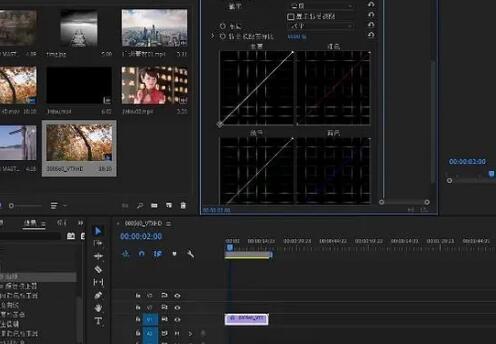
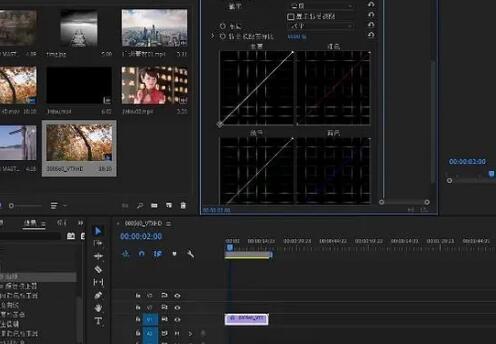
步骤6:调整图片时长
根据你想要展示每张图片的时长,调整序列中每个图片的持续时间。你可以在序列中拖动图片的边缘来调整持续时间,或者在“速度/持续时间”设置中手动输入持续时间。
步骤7:添加过渡效果(可选)
如果你想要在图片之间添加过渡效果,可以在序列中选择两个相邻的图片,然后在“效果控制”面板中选择适当的过渡效果。
步骤8:添加音乐或音效(可选)
如果你想要为幻灯片展示添加音乐或音效,可以将音频文件导入到PR项目中,并将其拖放到序列中的适当位置。
步骤9:导出视频
完成编辑后,选择“文件”>“导出”>“媒体”,设置适当的输出参数,然后点击“导出”按钮来导出你的幻灯片展示视频。
以上是使用PR制作幻灯片轮廓图片展示视频的基本步骤。根据你的具体需求,你还可以使用PR的其他功能来进一步编辑和优化你的视频。
